在使用 WPS 办公软件时,字体的选择会对文档的整体效果产生重要影响。特别是,很多用户在进行特定设计或报告时,从网络上下载了各种字体,希望在 WPS 中顺利使用。接下来,将介绍如何在 WPS 中使用已下载的字体,并为您解答相关问题。
常见问题:
问题解决方案
如果在 WPS 中找不到下载的字体,可能是由于字体文件并未正确安装或未被系统识别。用户应检查以下几个方面。
(1) 确认文件格式
WPS 支持的字体格式主要为 TTF (TrueType Font)、OTF (OpenType Font) 等。确保下载的字体文件是这两种格式之一。
(2) 文件路径检查
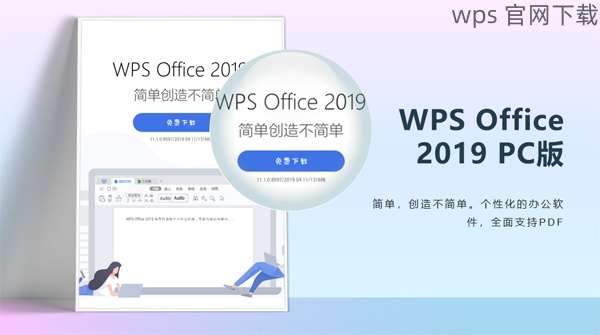
下载字体后,确保将其放在操作系统的字体文件夹中。对于 Windows 操作系统,通常可以访问“C:WindowsFonts”,并将字体复制到此文件夹。
(3) 重启 WPS 软件
如果字体被正确安装,但在 WPS 中仍然不可用,重启 WPS 软件即可使新字体生效。有时,软件需要重新载入系统字体列表。
确保字体已正确安装后,以下步骤将在 WPS 中导入和使用新字体。
(1) 打开一个新的文档
启动 WPS,选择新建文档,确保在清晰的界面中进行操作。
(2) 访问字体选择菜单
在文档的顶部工具栏中,单击字体下拉菜单。这里显示的是当前已安装的所有字体。
(3) 查找新字体
在下拉菜单中,可以滚动查看新安装的字体,或直接在搜索框中输入字体名称。点击新字体,便可应用到当前文本中。
在协作中,确保所有参与者都能查看相同的字体至关重要。以下方法可以帮助解决此问题。
(1) 字体嵌入选项
在 WPS 中保存文档时,确保勾选“嵌入字体”选项。这使得文档在其他设备打开时仍然能显示已使用的字体。
(2) 共享字体文件
在发送文档时,可以附带字体文件,确保接收者也拥有相同的字体。
(3) 使用通用字体
尽量选择常见的字体,如 Arial 或 Times New Roman,确保即使对方未安装特定字体,文档整体布局也不至于太大变化。
通过上面的步骤,您可以轻松地将已下载的字体应用到 WPS 中。确保字体的安装、导入与共享,便能提升文档的专业度。如需更多关于 WPS 中文下载 的信息,欢迎关注我们的后续内容。在使用 WPS 下载 各种资源时,也定期查看软件是否已更新,使用最新的 WPS 中文版 提升体验。





